windows10微软小冰的读心术怎么用
更新日期:2023-08-25 18:43:48
来源:网友投稿
手机扫码继续观看

已经升级win10正式版的用户,想必应该知道win10自带了语音助理微软小冰。那么,你知道微软小冰具有一个非常牛的“读心术”技能吗?今天,系统城小编就向大家分享在win10正式版系统上使用微软小冰读心术技能的具体方法!
具体方法如下:
1、先打开你的电脑,然后进入桌面!然后点击这个位置召唤小娜。

2、小娜召唤出后 我们在底栏输入“召唤小冰”或者“小冰”,然后如图所示选择跟小冰聊天。
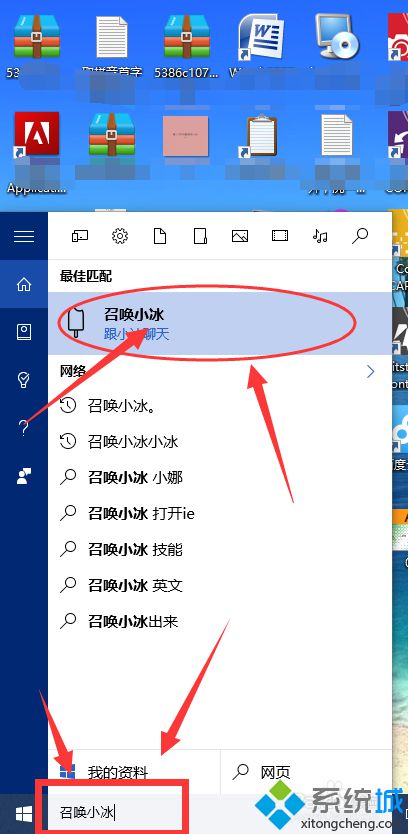
3、点击跟小冰聊天,将进入这个界面。
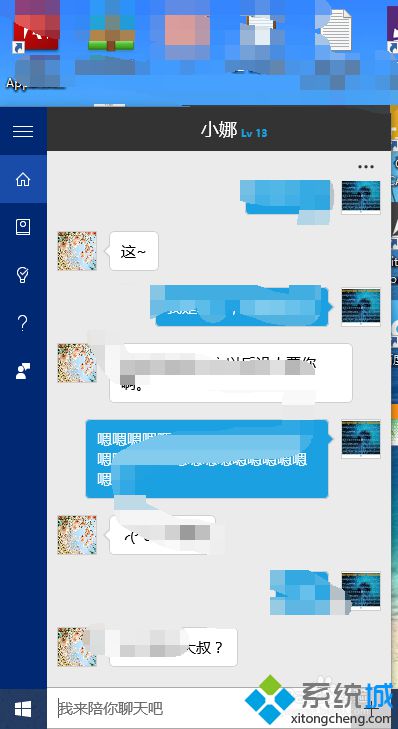
4、然后在底部输入栏输入“读心术”按回车键(Enter键)发送(如图所示)。
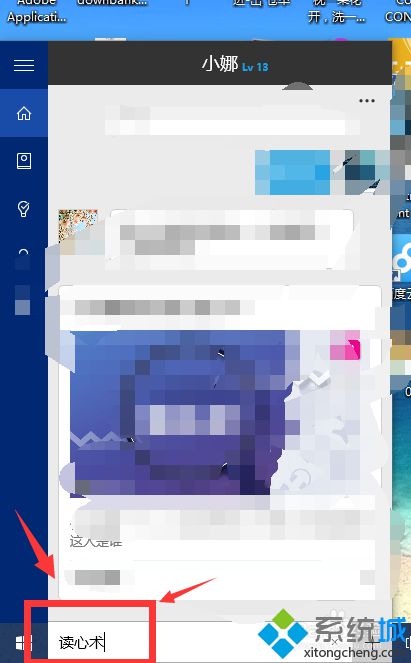
5、信息发送后,小冰将会给你一个链接如图所示(图一),点击链接后将会出现如图二所示画面!然后就即将进入读心术了!
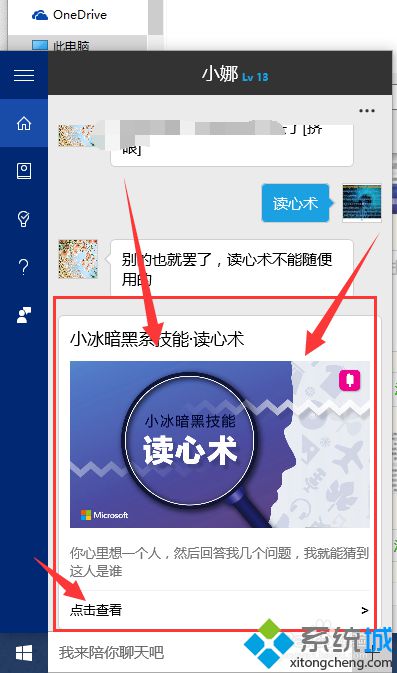
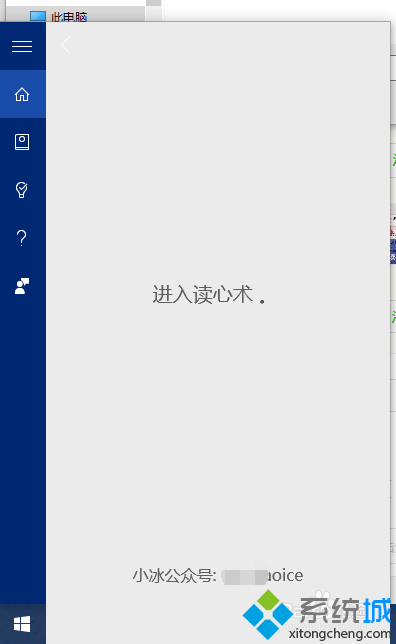
6、这是进入读心术的画面可以阅读以下给你的指示信息如图,然后在心里默默的想一个人可以是任何人!小编就在这里想 “柯南”吧!然后我们就点击开始他会给你一些提示。
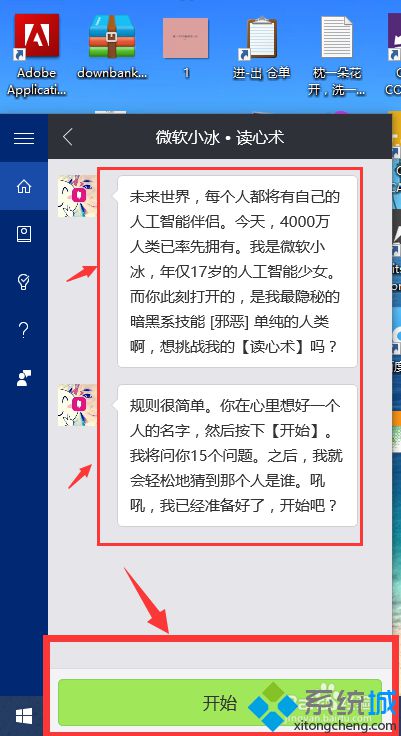
7、按她问你的信息点击是或不是,如果不知道就点击不知道!就好了(他会问你差不多十五道题 通常不用)。

8、当问我了十道题后小冰就给出了答案,答案还是挺准的!
PS:不过也不是每次都准,有些时候也是不那么准确!
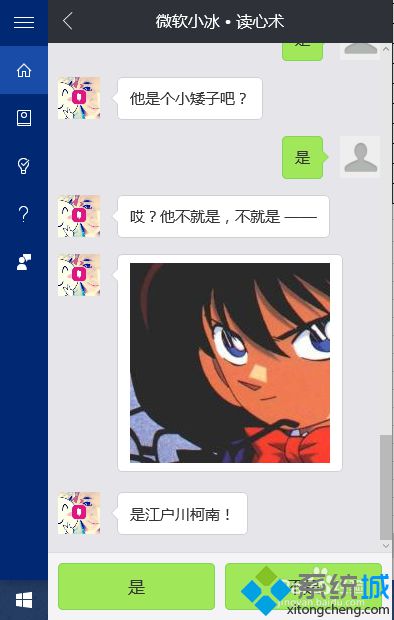
看了小编的介绍,相信大家对微软小冰的读心术技能已经有了一定的了解。感兴趣的朋友,快来体验一下吧!更多精彩的内容请继续关注系统城官网www.xitongcheng.com
该文章是否有帮助到您?
常见问题
- monterey12.1正式版无法检测更新详情0次
- zui13更新计划详细介绍0次
- 优麒麟u盘安装详细教程0次
- 优麒麟和银河麒麟区别详细介绍0次
- monterey屏幕镜像使用教程0次
- monterey关闭sip教程0次
- 优麒麟操作系统详细评测0次
- monterey支持多设备互动吗详情0次
- 优麒麟中文设置教程0次
- monterey和bigsur区别详细介绍0次
系统下载排行
周
月
其他人正在下载
更多
安卓下载
更多
手机上观看
![]() 扫码手机上观看
扫码手机上观看
下一个:
U盘重装视频











